Adieu aux installations compliquées de serveurs avec OpenVPN Cloud, la solution VPN de nouvelle génération. Avec OpenVPN Cloud, vous pouvez vous connecter à l’offre VPN en tant que service et sécuriser votre connexion sur le cloud. Tout cela sans les tracas de l’installation, de la configuration et de la gestion du matériel et des logiciels sur site.
Dans ce tutoriel, vous commencerez avec OpenVPN Cloud et prendrez le contrôle de votre sécurité en ligne.
Lisez la suite et simplifiez la configuration de votre VPN sans compromettre la sécurité !
Prérequis
Avant de commencer ce tutoriel pratique, assurez-vous d’avoir un appareil client pour vous connecter à OpenVPN Cloud (par exemple, un ordinateur portable, un smartphone, une tablette). Ce tutoriel utilise Windows 10 comme appareil client.
Création d’un compte OpenVPN Cloud
Comme OpenVPN Cloud est basé sur l’abonnement, vous devez créer un compte OpenVPN Cloud. Lors de la création de votre compte cloud, choisissez un plan qui correspond à vos besoins, et activez votre compte pour utiliser OpenVPN Cloud.
Pour créer un compte OpenVPN Cloud, suivez ces étapes:
1. Ouvrez votre navigateur web préféré, accédez au site web officiel d’OpenVPN Cloud, et cliquez sur Commencer maintenant, comme indiqué ci-dessous, pour créer un compte.
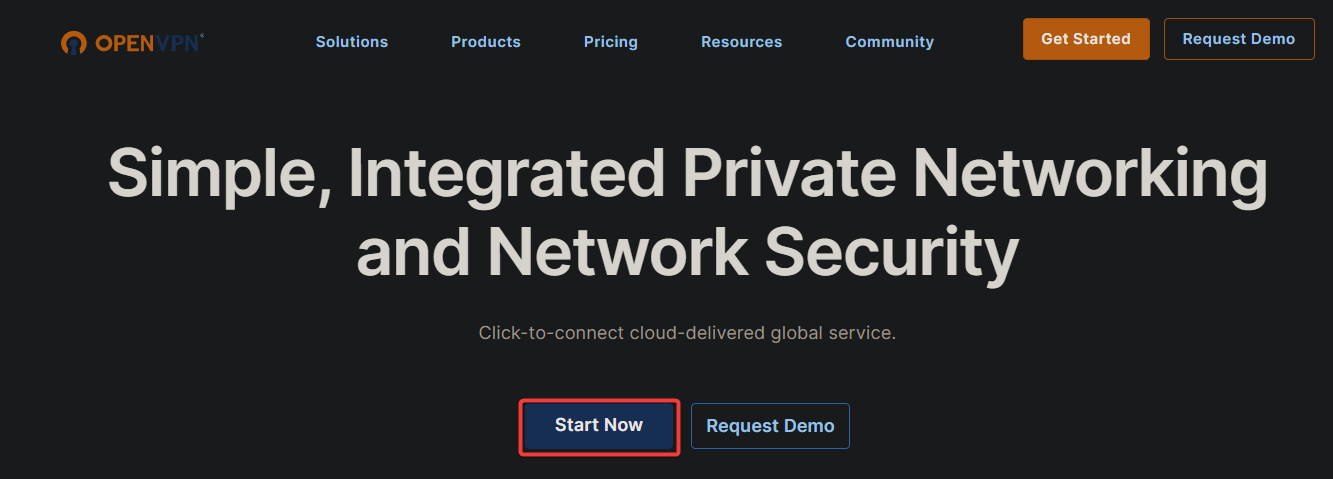
2. Ensuite, fournissez votre adresse e-mail et cliquez sur Créer votre compte.
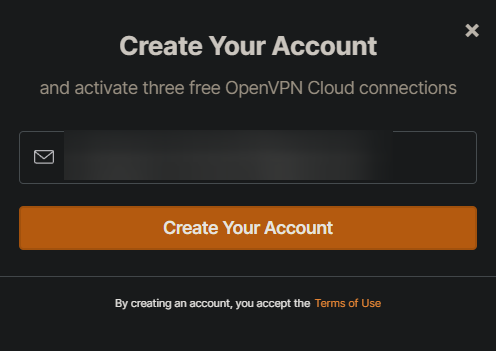
3. Cliquez sur Confirmer votre e-mail, et un e-mail de vérification sera envoyé à l’adresse que vous avez fournie.
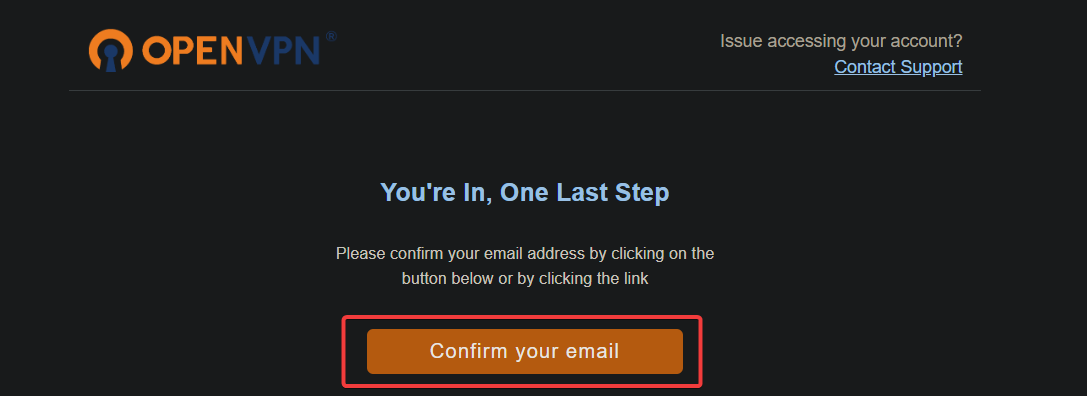
4. Maintenant, recherchez l’e-mail d’inscription au compte OpenVPN, et cliquez sur Continuer pour confirmer votre adresse e-mail pour votre compte cloud OpenVPN.
A new tab opens in your web browser where you must configure your account information (step five).
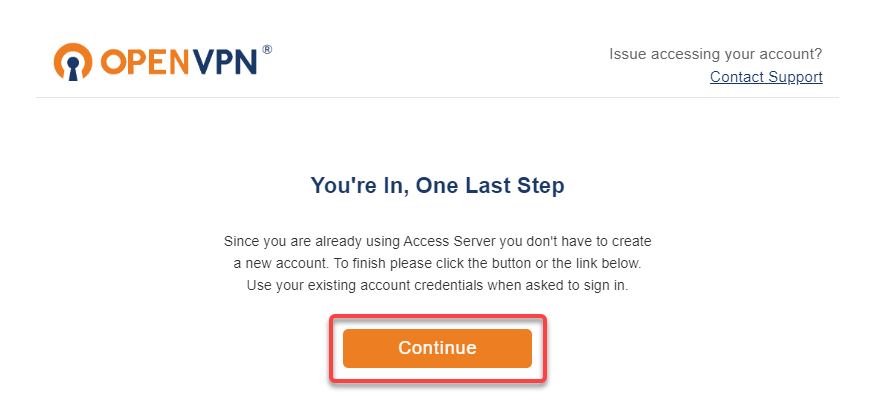
5. Fournissez un mot de passe sécurisé et des informations de base sur votre compte, et cliquez sur Continuer.
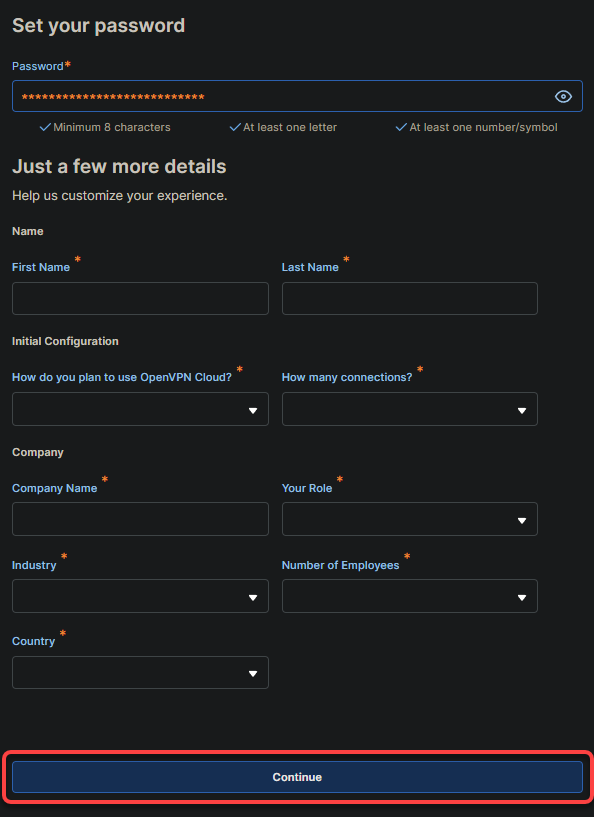
6. Sur l’écran suivant, fournissez un ID Cloud (c’est-à-dire, openvpncloud123) pour votre Cloud Privé à Grande Echelle (WPC). Un WPC est une infrastructure de cloud privé virtuel (VPC) hébergée et gérée à distance par OpenVPN Cloud. De plus, le WPC fournit un moyen sécurisé d’accéder et de gérer vos ressources et données cloud OpenVPN.
Assurez-vous de noter votre ID Cloud, car vous l’utiliserez pour accéder à votre WPC, et cliquez sur Suivant pour vous connecter à votre WPC.
? Notez que votre ID Cloud ne peut pas être modifié une fois fourni, et votre WPC sera identifié par le domaine [VotreIDCloud].openvpn.com.

Après vous être connecté à votre WPC, votre navigateur est redirigé vers la page par défaut Statut, comme indiqué ci-dessous.
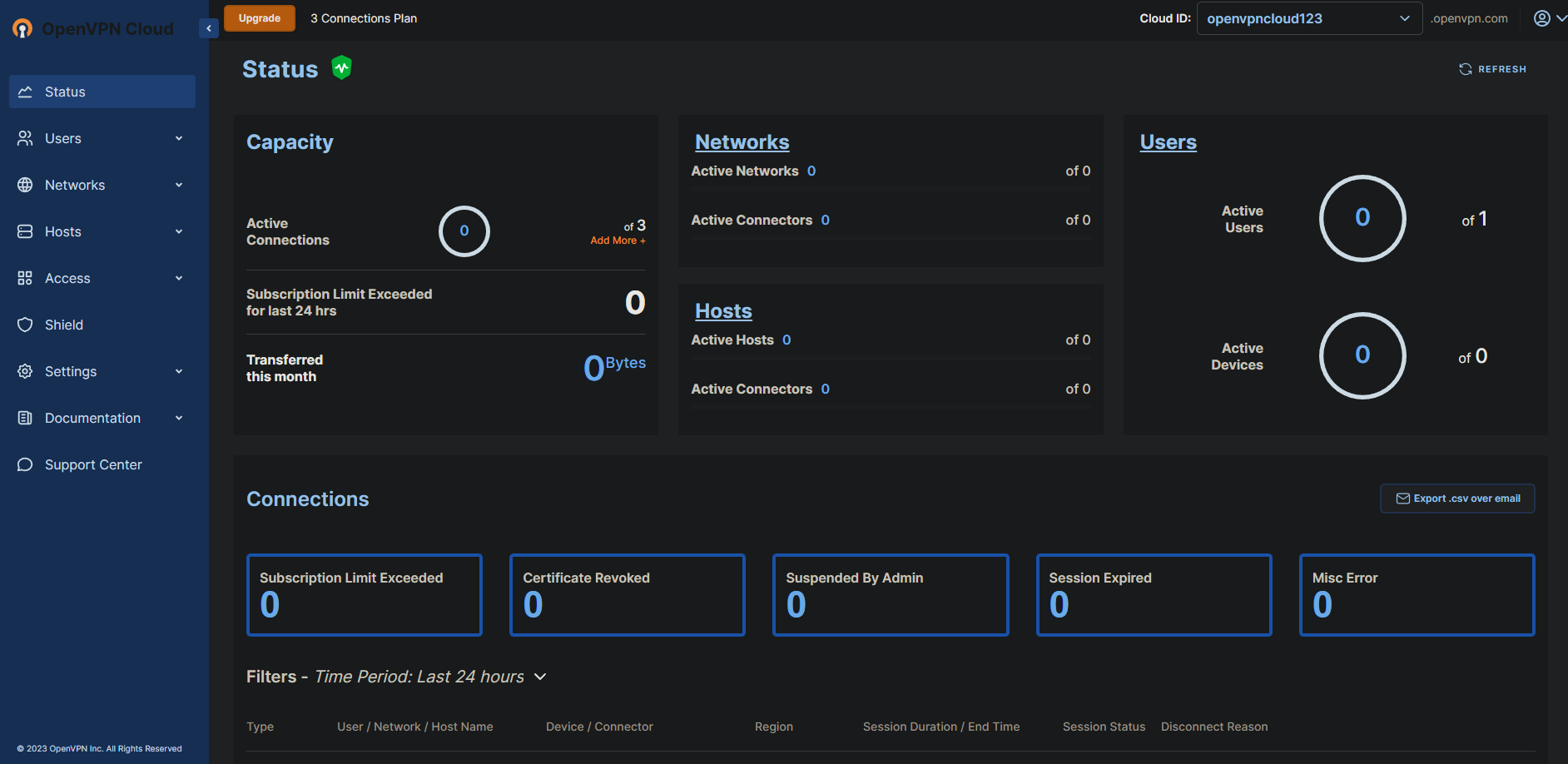
Activation du Filtrage de Domaines Cyber Shield
La fonction Cyber Shield d’OpenVPN Cloud vous permet de surveiller et de filtrer les noms de domaine auxquels les clients connectés à votre WPC accèdent. Dans ce tutoriel, vous activerez la surveillance du filtre de domaine. Par conséquent, Cyber Shield analyse chaque nom de domaine dans une requête DNS et vérifie à quelle catégorie de contenu appartient le nom de domaine.
Si le domaine fait partie d’une catégorie bloquée, le nom de domaine ne sera pas résolu, bloquant ainsi le trafic vers la destination. Cette fonctionnalité aide à protéger contre le contenu indésirable ou malveillant et peut être utilisée pour mettre en œuvre des politiques d’utilisation d’Internet au sein de votre organisation.
Pour activer le Filtrage de Domaine Cyber Shield, suivez ces étapes :
Sur votre WPC, naviguez jusqu’à Shield (volet gauche), choisissez un niveau de protection parmi une gamme de niveaux et cliquez sur Activer pour activer le Filtrage de Domaine Cyber Shield pour votre WPC.
Chacun de ces niveaux de protection bloque différents types de contenu :
- Protection de base – Fournit un contrôle moins strict.
- Surveillance uniquement – Surveille les domaines spécifiés dans les catégories définies et la liste de blocage, mais ne bloque pas le trafic ni n’impose de restrictions.
- Productivité élevée – Bloque tout contenu non lié au travail ou à la productivité.
Mais ce tutoriel utilise le niveau de protection Navigation sécurisée, qui bloque ce qui suit :
- Contenu lié aux adultes (18+, drogues, alcool, jeux d’argent, etc.).
- Tout contenu considéré comme malveillant ou frauduleux (hameçonnage, logiciels malveillants, etc.).
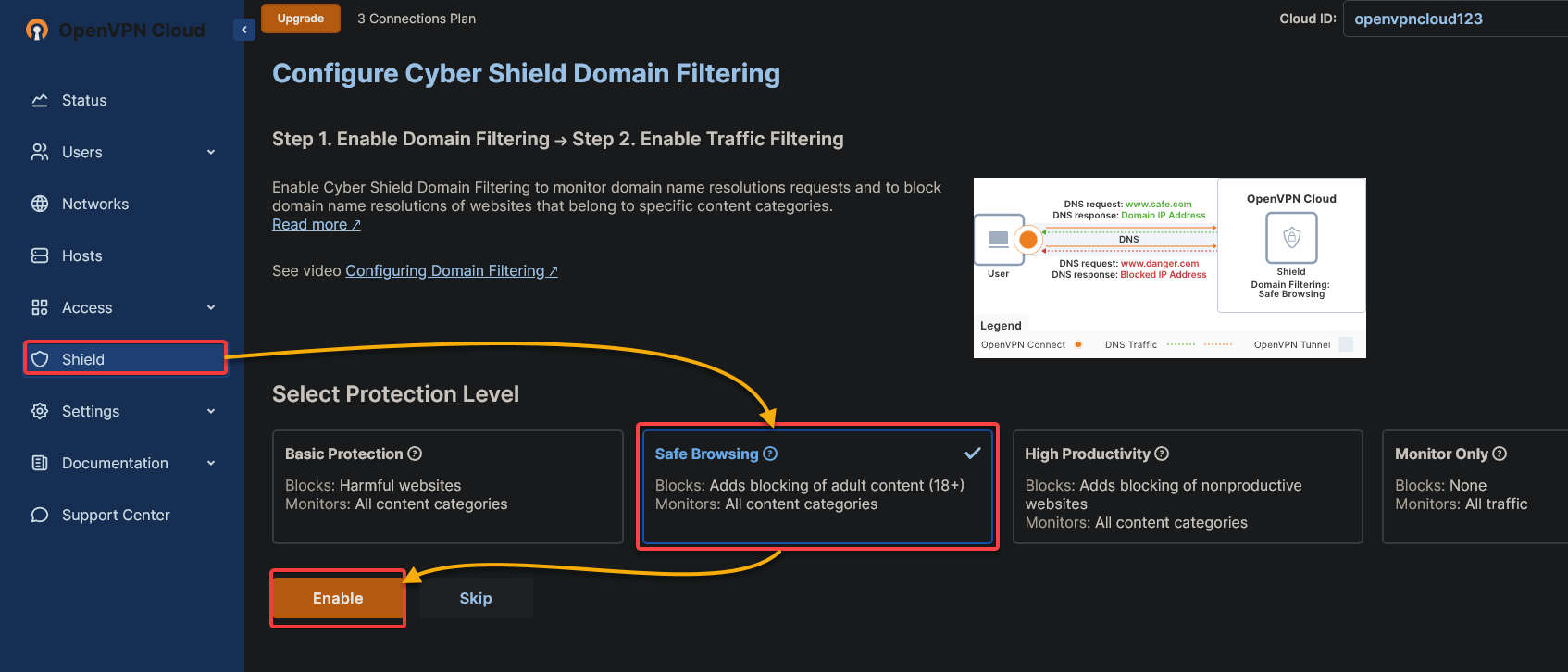
Maintenant, sélectionnez l’option Critique, Élevé & Moyen (IPS) sur la page suivante, et cliquez sur Activer pour activer le Système de Prévention des Intrusions (IPS). Ce système détectera le trafic malveillant et le bloquera avant qu’il n’entre dans votre réseau.
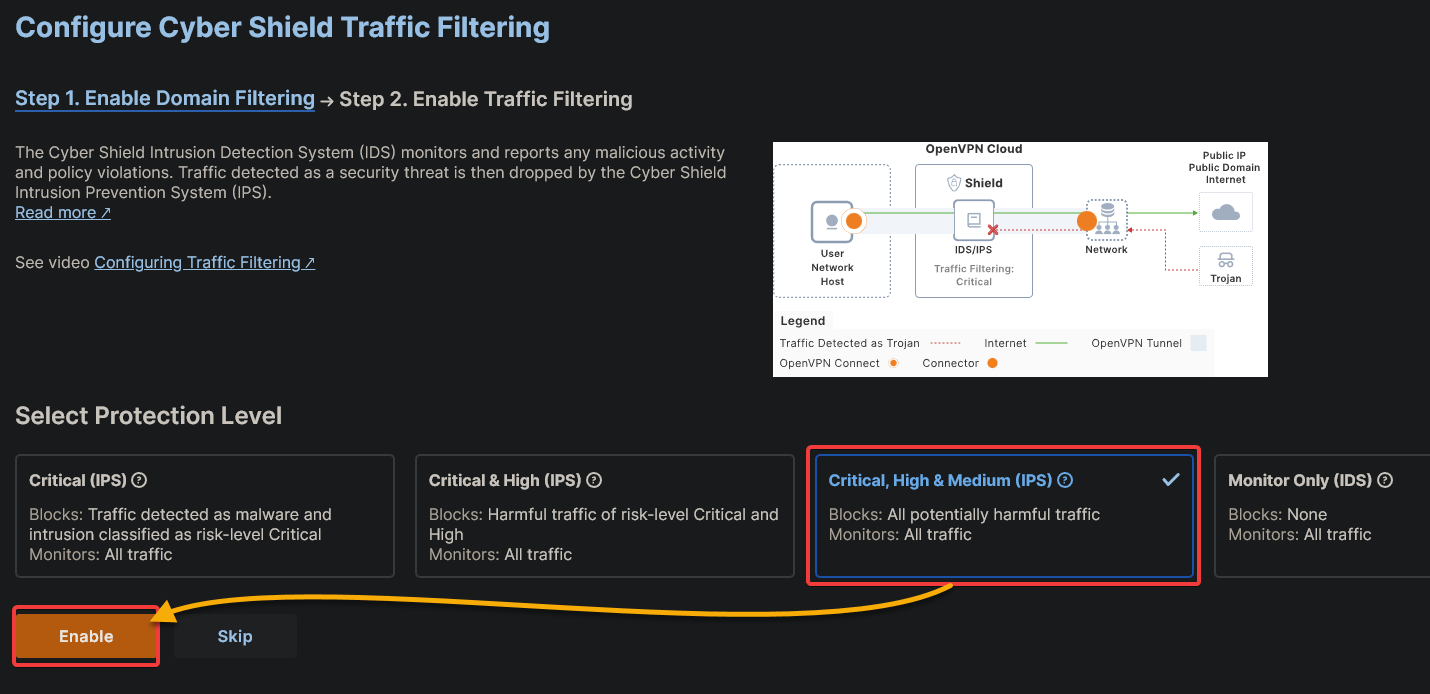
Téléchargement et installation d’OpenVPN Cloud Connect
La fonction de filtrage de domaine de Cyber Shield est configurée, mais vous devez toujours vous connecter de manière sécurisée à votre OpenVPN Cloud à partir de n’importe quel appareil pris en charge. Comment ? Vous devrez télécharger et installer le client OpenVPN Connect.
Pour télécharger et installer OpenVPN Cloud Connect, suivez ces étapes:
1. Accédez à Get Connected (volet gauche) sous Documentation, et cliquez sur le logo de votre plateforme préférée pour télécharger le client OpenVPN Cloud Connect compatible avec votre appareil.
Ce tutoriel utilise le client Windows.
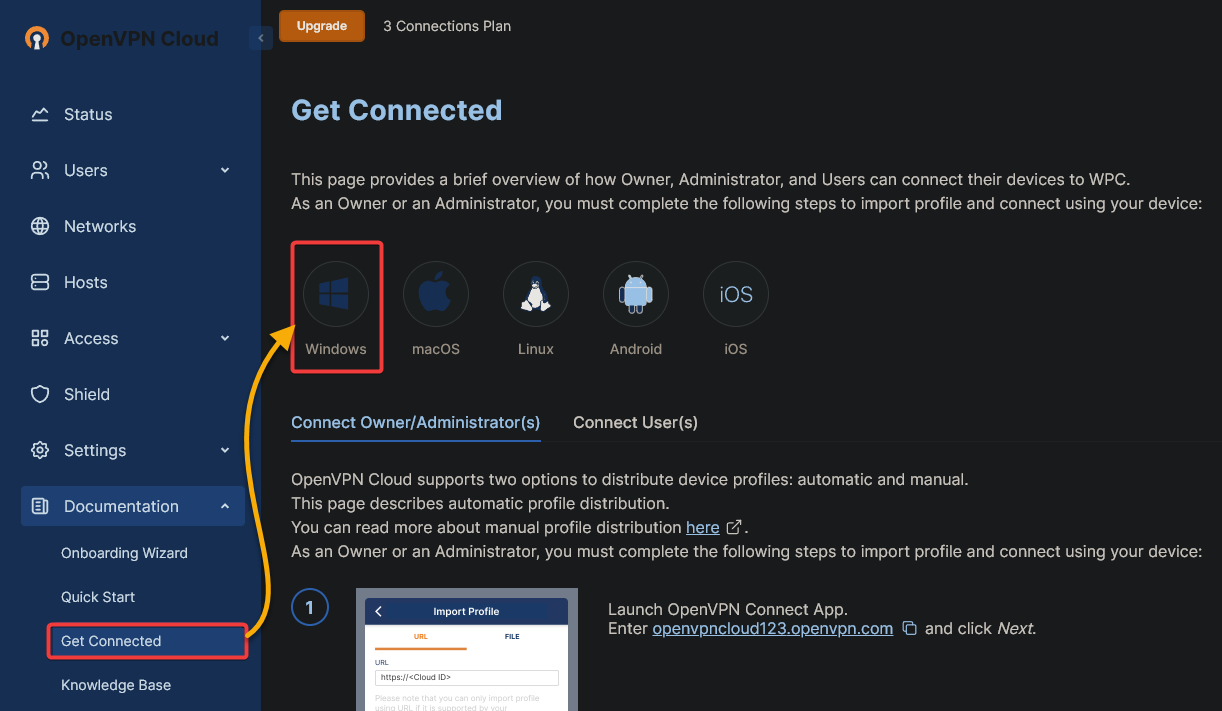
2. Une fois téléchargé, lancez l’installateur, et l’assistant d’installation OpenVPN Connect s’ouvre (étape trois).
3. Sur la page de bienvenue, cliquez sur Suivant pour procéder à l’installation.
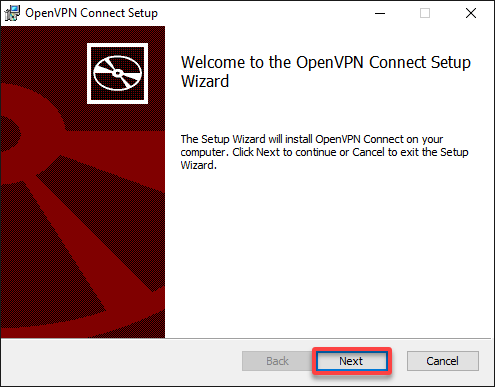
4. Ensuite, cochez la case en bas pour accepter le contrat de licence, et cliquez sur Suivant.
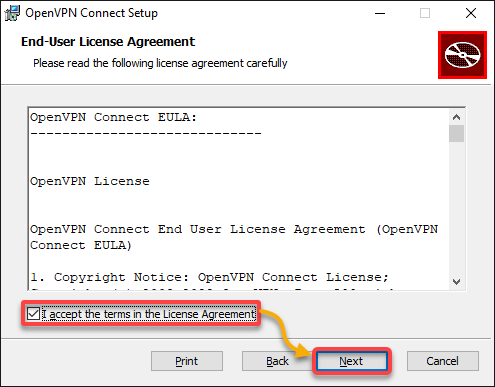
5. Maintenant, cliquez sur Installer pour commencer l’installation.
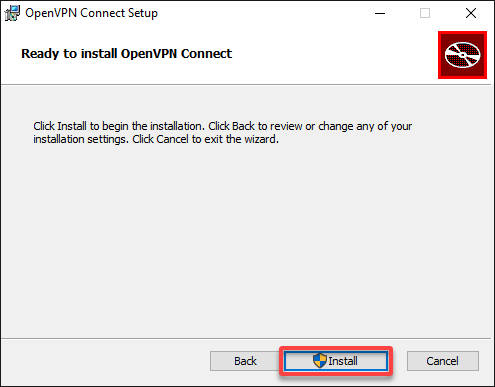
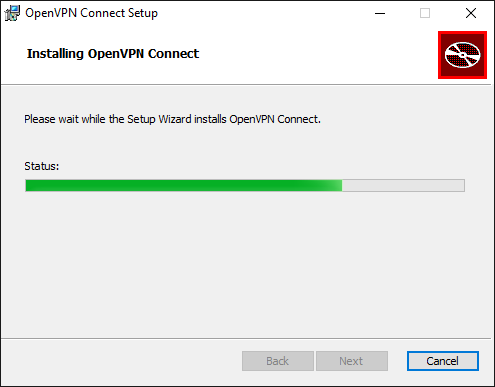
6. Une fois l’installation terminée, cliquez sur Terminer pour fermer l’assistant d’installation.
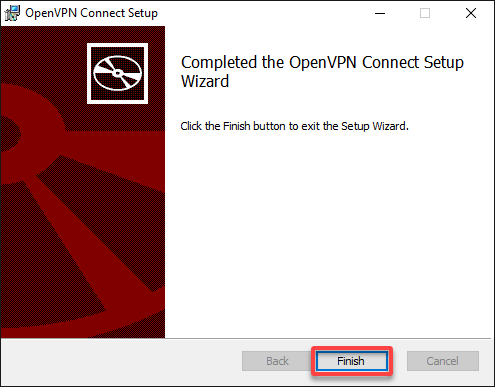
Connexion à l’OpenVPN Cloud
Maintenant que vous avez installé OpenVPN Cloud Connect, il est temps de vérifier si votre OpenVPN Cloud fonctionne. Mais d’abord, vous devrez importer votre profil dans le client OpenVPN Connect.
Pour vous connecter à votre OpenVPN Cloud, suivez les étapes ci-dessous:
1. Lancez votre client OpenVPN Connect.
Si vous avez installé le client OpenVPN Connect pour la première fois, le client s’ouvre automatiquement après l’installation.
2. Ensuite, cliquez sur ACCEPTER pour accepter la collecte, l’utilisation et la conservation des données.

3. Lisez les mises à jour, et cliquez sur OK pour continuer.
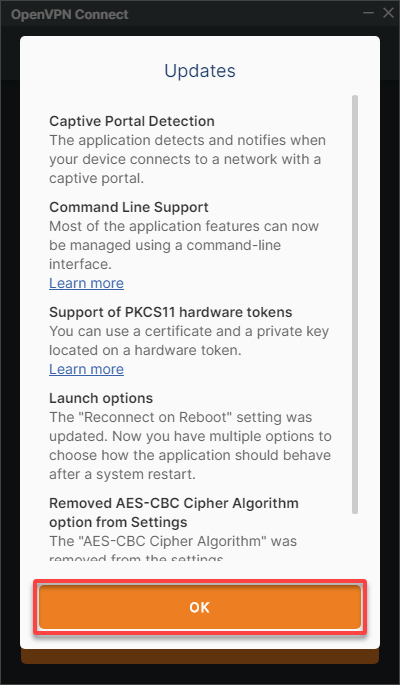
4. Maintenant, accédez à l’onglet URL sous Importer un Profil, remplissez votre URL OpenVPN Cloud sous la forme de [VotreIDCloud].openvpn.com, et cliquez sur SUIVANT.
Assurez-vous de remplacer [VotreIDCloud] par l’ID Cloud que vous avez noté lors de la dernière étape de la section « Créer un Compte OpenVPN Cloud ».
Cette URL fait référence à l’adresse du serveur OpenVPN Cloud auquel vous vous connecterez.
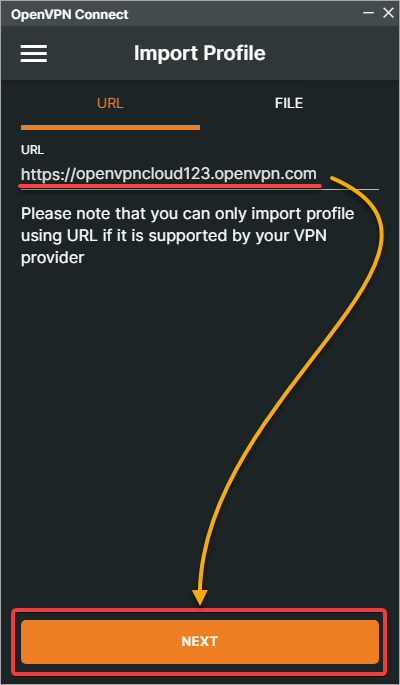
5. Fournissez vos informations d’identification du compte OpenVPN Cloud, et cliquez sur Se Connecter pour authentifier la connexion.
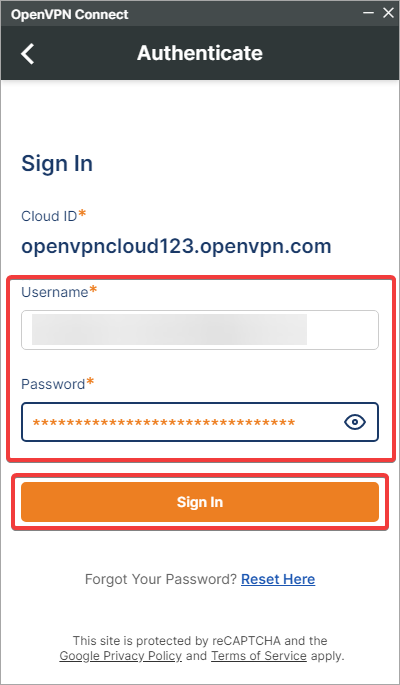
6. Ensuite, sélectionnez une région dans la liste, comme indiqué ci-dessous, pour vous connecter au VPN. OpenVPN propose différentes régions parmi lesquelles choisir, notamment l’Amérique du Nord, l’Amérique du Sud, l’Europe, l’Asie et l’Océanie.
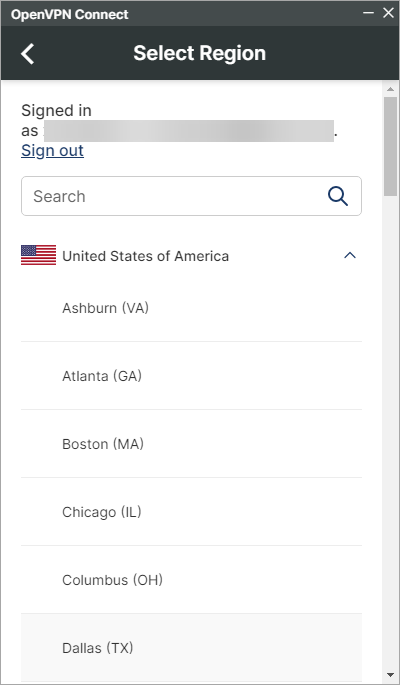
7. Une fois que vous avez sélectionné une région, cliquez sur Connecter pour initier la connexion.
Le client établira une connexion sécurisée avec l’OpenVPN Cloud via la région sélectionnée.
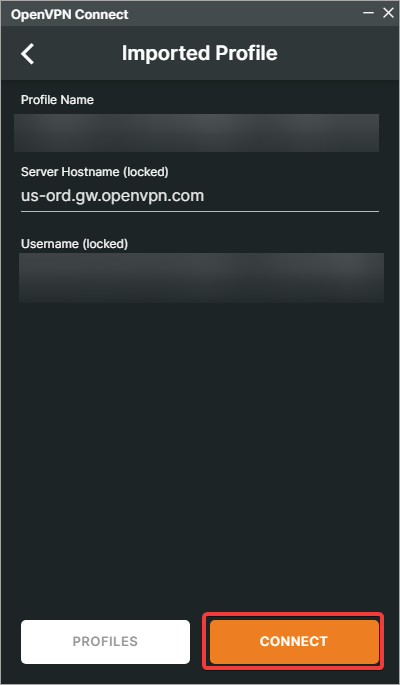
En cas de succès, vous verrez un écran similaire, comme indiqué ci-dessous, indiquant que vous êtes maintenant connecté au VPN.
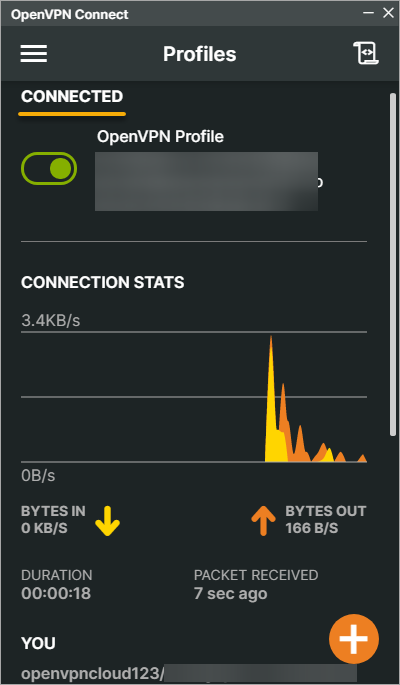
8. Visitez un site contenant du contenu pour adultes, comme drugs-test-domain.openvpn.com, pour tester si le filtrage de domaine de Cyber Shield bloque leur accès.
Ci-dessous, vous pouvez voir que la page est inaccessible car elle a été bloquée.
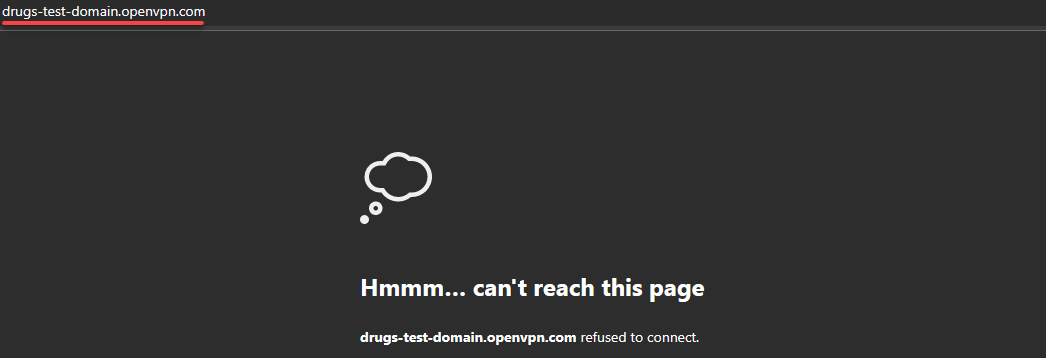
9. Enfin, naviguez à nouveau vers la page de filtrage de domaine de Cyber Shield pour voir les détails de la requête bloquée.
Comme vous pouvez le voir ci-dessous, la page affiche la date et l’heure de la requête bloquée.
Félicitations ! Vous avez ajouté avec succès une couche de sécurité à votre réseau via OpenVPN Cloud.
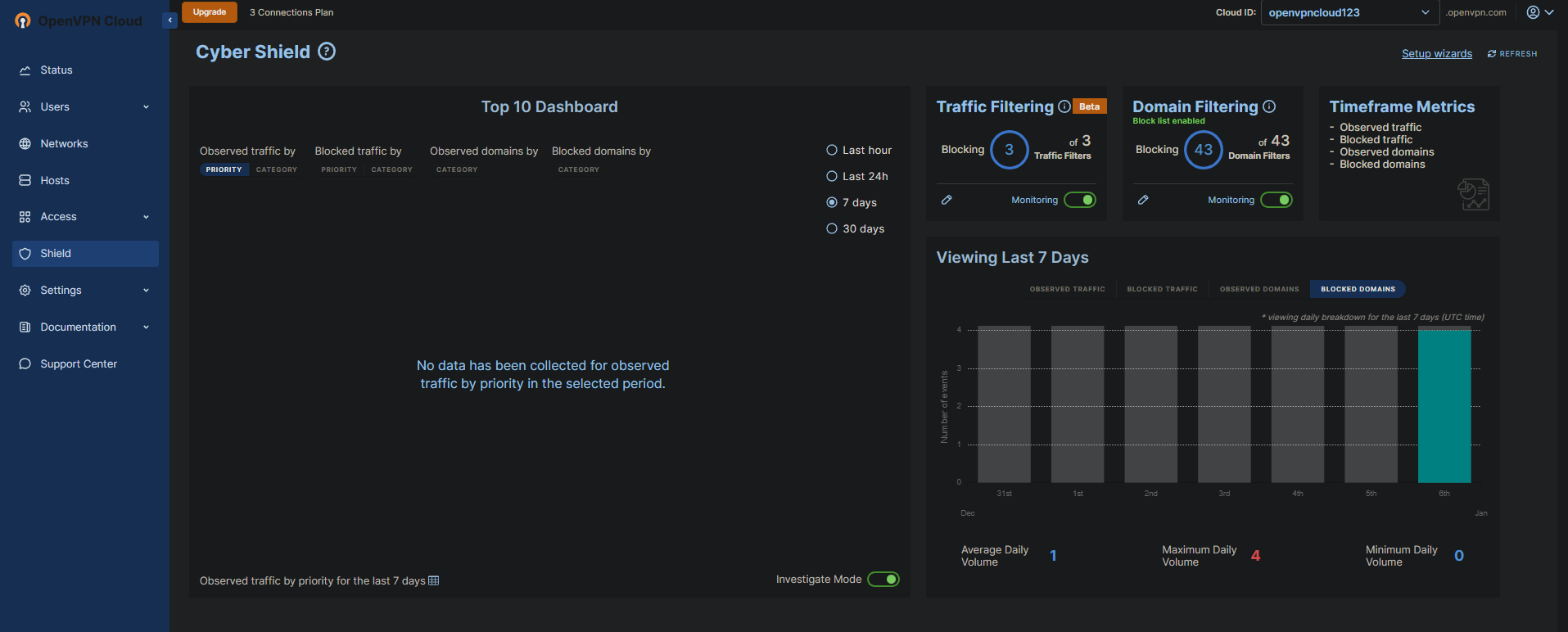
Conclusion
A cloud-based VPN solution like OpenVPN Cloud can help secure your network and protect against malicious attacks. And in this tutorial, you learned how to enable Cyber Shield Domain Filtering to block unwanted sites/content. You have successfully connected to your OpenVPN Cloud and verified your VPN works as intended.
À ce stade, vous pouvez facilement configurer et utiliser OpenVPN Cloud pour protéger votre réseau et garantir la sécurité de vos données. Mais pourquoi ne pas explorer toutes les autres fonctionnalités et capacités d’OpenVPN Cloud ? Peut-être commencer par configurer un réseau AWS VPC dans OpenVPN Cloud pour accéder à vos ressources AWS en toute sécurité ?













